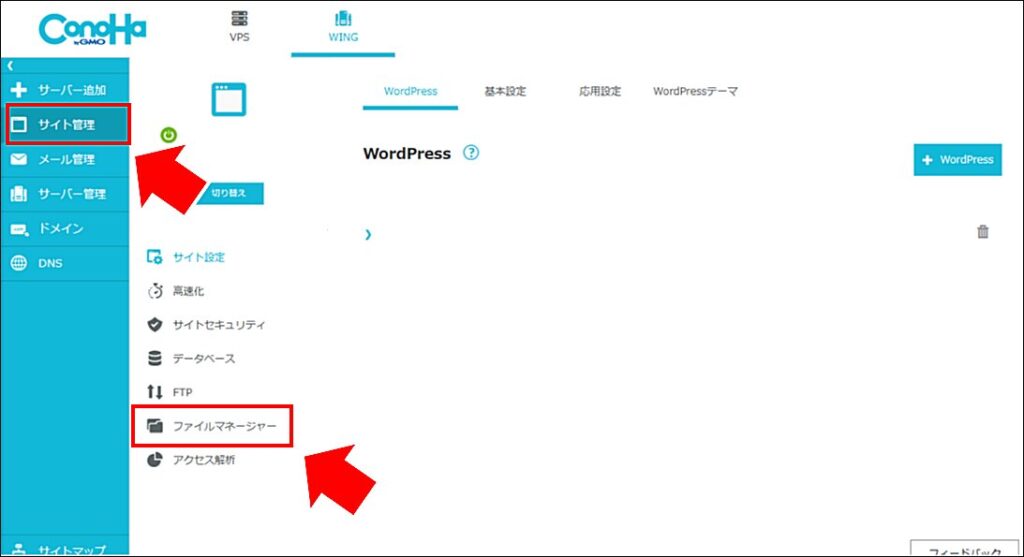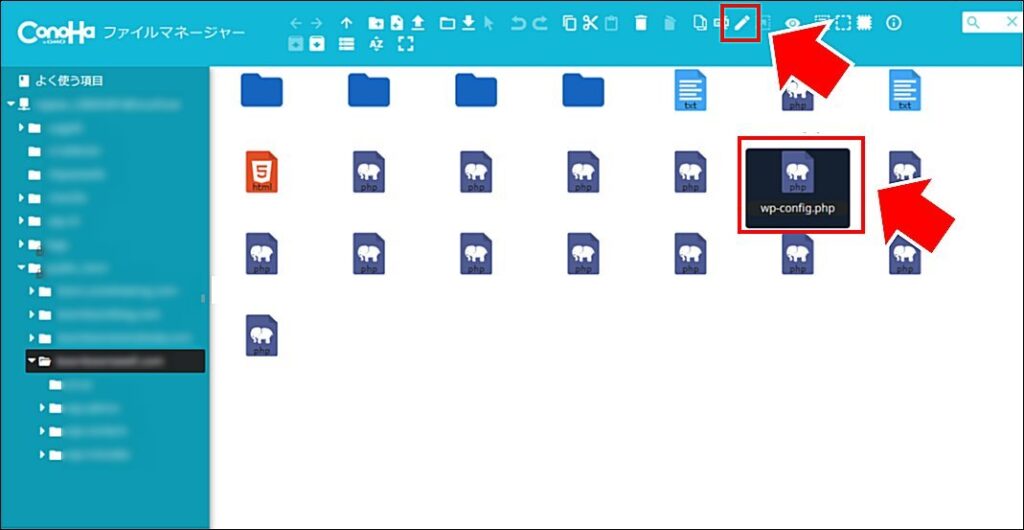広告:ページ内にてアフィリエイト広告を利用しています。

WordPress のアップデートはセキュリティの観点からも実施するべきものですが、更新すると思わぬ不具合や既存のプラグインやテーマとの相性でサイトの表示が崩れたり使えなくなってしまうこともあります。
WordPress を自動更新に設定していると、勝手にアップデートしてしまい思わぬ状態になりかねません。
本記事では、WordPress の自動更新を停止(無効)にする方法を解説します。
アフィリエイトスクールのすすめ
アフィリエイト初心者や経験者にとって、正しいスキルを学ぶことは成功につながる重要な要素です。間違った手順でブログ運営をしていたらいつまでたっても成功しません。正しい知識はスクールで身に着けるのが一番です。
\説明会参加無料/

1日早く始めれば、1日早く収益化できる。
WordPress を自動更新させない方法
WordPress を自動更新を停止する方法は主に3方法あります。
- 「wp-config.php」を編集する
- 「functions.php」を編集する
- プラグインを利用する
プラグインを多く入れるのは避けたいところです、また、「functions.php」を編集するよりも「wp-config.php」で設定する方が本来の適切な設定になりますので、本記事では「wp-config.php」を編集する方法について解説します。
■「wp-config.php」を編集する
WordPress をインストールすると、サーバー内のファイルの中に「wp-config.php」ファイルが作られます。主にレンタルサーバー側に「ファイルマネージャ」や「FTP で接続」しファイルを直接編集する必要があります。
(「wp-config.php」ファイルは WordPress 上からは編集できません。レンタルサーバー側提供の機能でファイルを編集します。)
「wp-config.php」ファイルにて、以下の設定を変更(ない場合は追記)します。
define('AUTOMATIC_UPDATER_DISABLED', true);※自動更新を しない 場合が true になります。
FTP ソフトでファイルをダウンロード、アップロードする場合
市販の(無料もしくは有料の)FTP ソフトを用いて、レンタルサーバーに接続してファイルを取得(ダウンロード)、更新(アップロード)します。
FTP ソフトを用いた方法は、接続方法やファイルの送受信、取り扱いが難しいため、慣れている人向けの方法です。わからない方は次に紹介するレンタルサーバー側提供のファイルマネージャーを使う方法で編集してください。
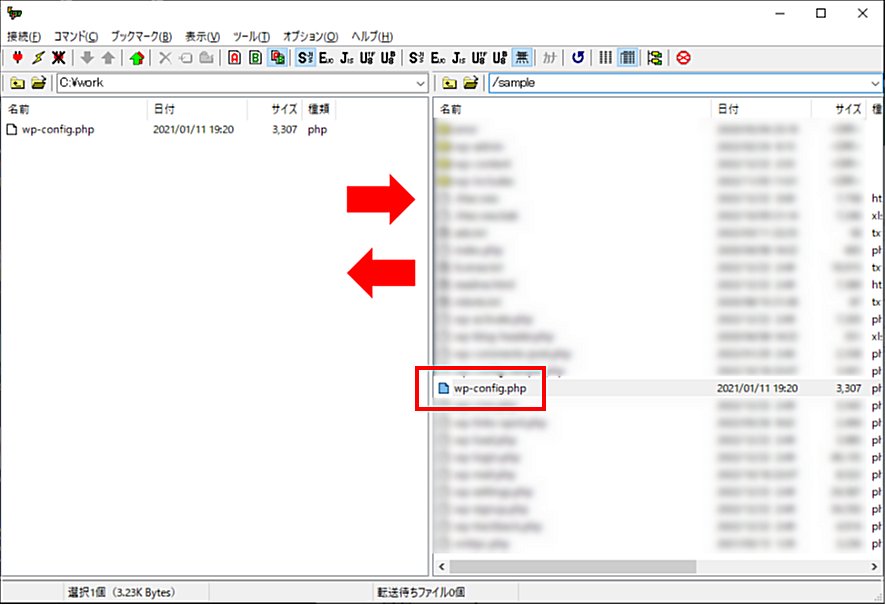
FTP ソフトを用いる場合は、レンタルサーバーからサーバー内の「wp-config.php」ファイルを直接取得して更新します。
レンタルサーバーのファイルマネージャを用いる場合
初心者の場合、FTPソフトを用いるよりレンタルサーバーのファイルマネージャを利用したほうが簡単です。ファイルマネージャはレンタルサーバーサービス会社ごとに利用方法が異なります。利用例を記載します。
ConoHa WING レンタルサーバーサービスの場合
\自宅でする副業で月に〇万円の収入増があると嬉しすぎる!/
ココナラ副業を始めよう
実際に4か月でプラチナランク(売り上げ10万円以上)を達成した筆者が、ココナラで成功する方法を詳しく解説します。こちら をクリックしてください
まとめ:WordPress の自動更新を停止(無効)にする方法
WordPress を自動更新に設定していると、勝手にアップデートしてしまい思わぬ状態になりかねません。様子を見つつ安全性を確認してからアップデートできるよう、WordPress の自動更新を停止(無効)にすることをおすすめします。
自動更新の停止は、「wp-config.php」を編集して設定します。
40代・50代「会社員におすすめ」の在宅でできる副業5選

20代・30代「専業主婦におすすめ」の在宅でできる内職・副業3選

地方がチャンスのおすすめ副業を紹介!


当サイトは Amazonのアソシエイトとして、適格販売により収入を得ています。
当サイトは Google アドセンスを利用し、広告により収入を得ています。
当サイトは ASP が提供するサービスを利用し、広告、適格販売により収入を得ています。